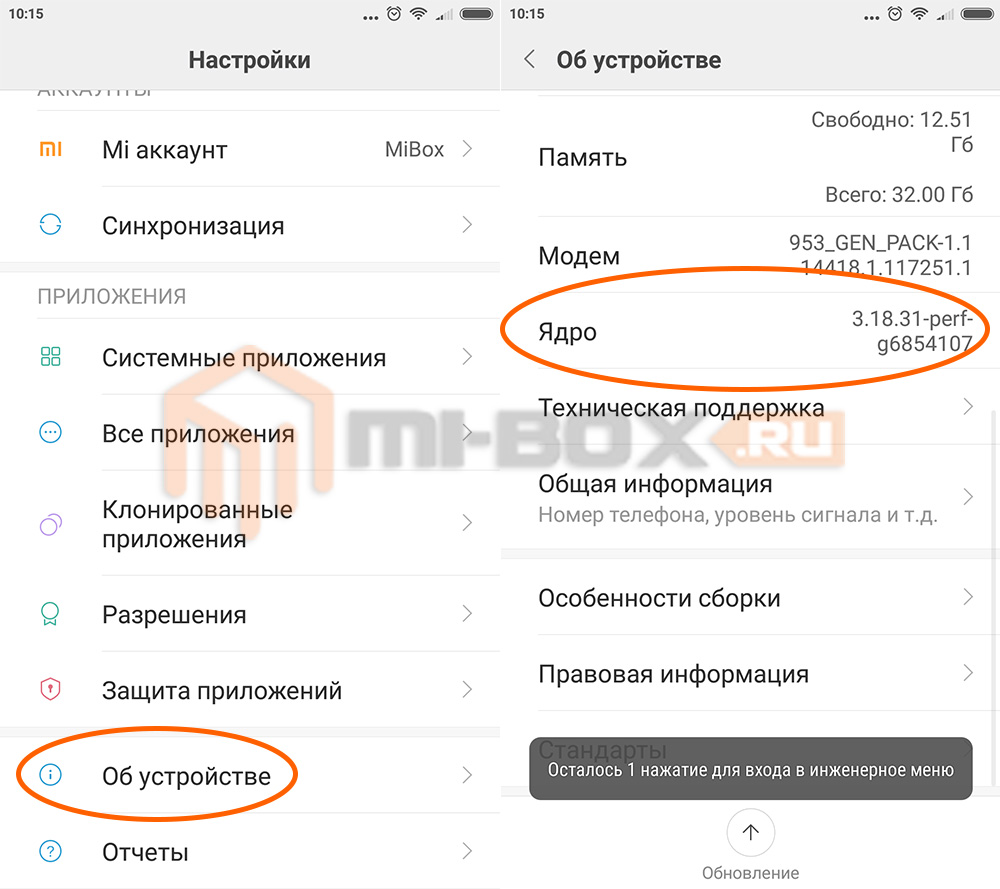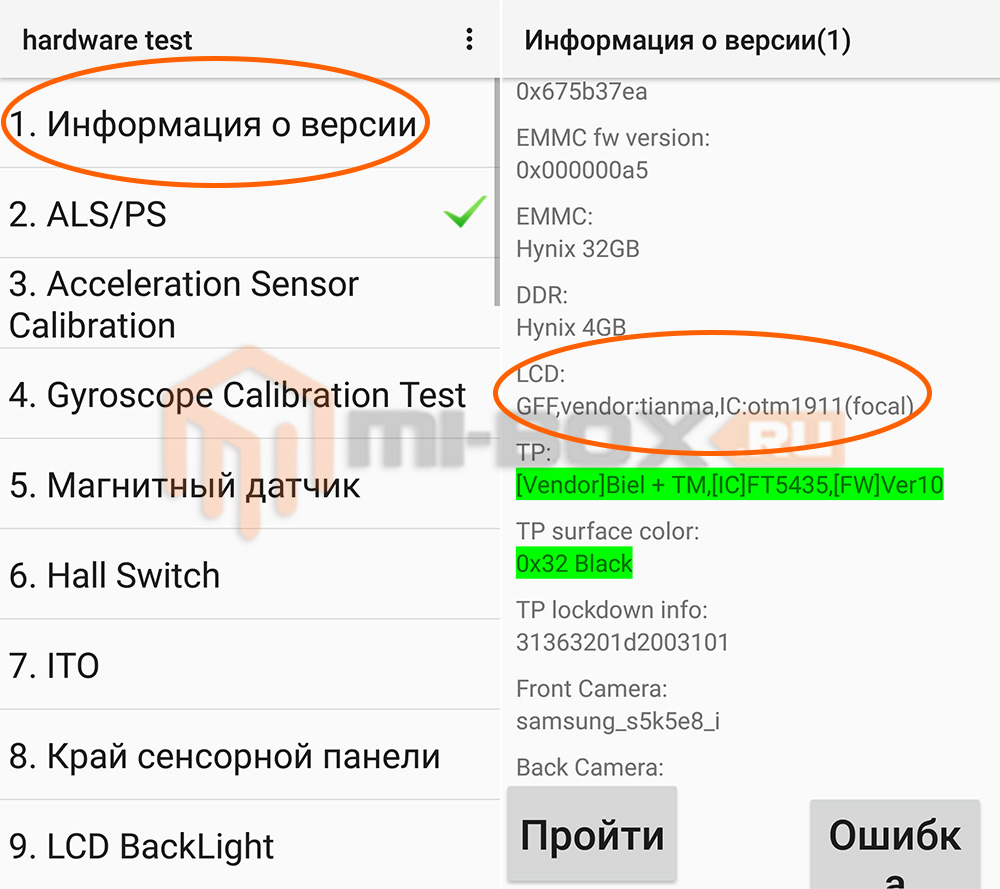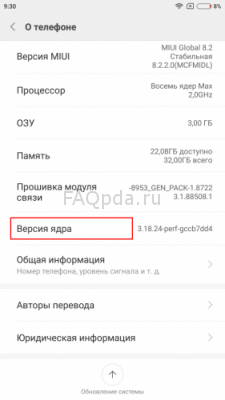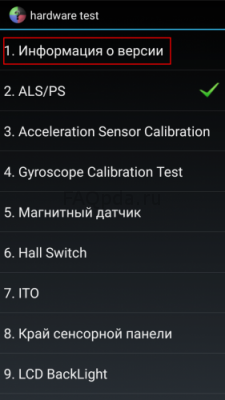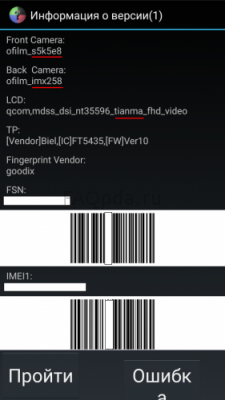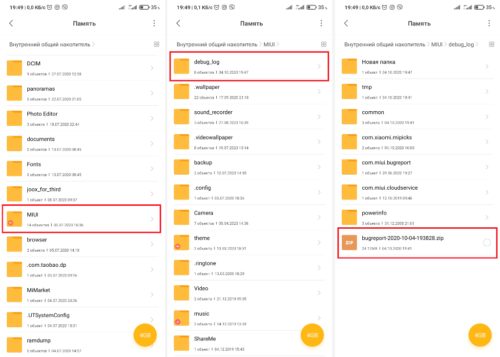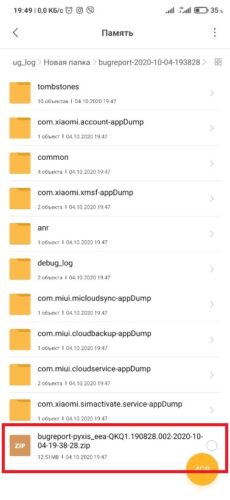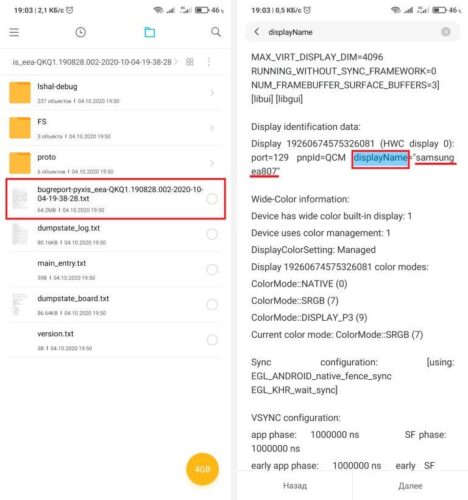как посмотреть какой дисплей в xiaomi
Как узнать какой дисплей на Xiaomi?
Учитывая то, что смартфоны Xiaomi в некоторых странах раскупаются как “горячие пирожки”, заказы на изготовление дисплеев к ним выполняют сразу несколько производителей. В связи с этим имеются некоторые различия в цветопередаче и яркости экранов, что может в той или иной степени влиять на общее восприятие при работе с мобильным устройством. Как же узнать, какой дисплей на Xiaomi установлен в конкретно взятом смартфоне?
Информацию о производителе можно узнать с помощью инженерного меню.
Для этого открываем настройки телефона, переходим в раздел “Об устройстве” и пять раз нажимаем на пункт “Ядро”.
Откроется инженерное меню, где первым пунктом будет “1. Информация о версии”. Нажимаем на него и ищем строку LCD (в некоторых случаях может быть LCM).
В нашем случае производитель дисплея для Xiaomi Mi 5x (vendor) – компания Tianma. Также известны случаи комплектования смартфона дисплеями от BOE или EBBG.
Многие пользователи замечают, что дисплеи EBBG имеют желтоватый оттенок, который делает изображение менее реалистичным, но встречается и такое, что в некоторых случаях между Tianma и EBBG нет практически никаких отличий.
В большей степени цветопередача и качество дисплея зависят от партии комплектующих, а следовательно – покупая смартфон Xiaomi в магазине не лишним будет взять несколько единиц одной и той же модели и выбрать среди них именно ту, которая подойдет именно вам.
Полезная информация при выборе смартфона:
Как узнать, какой дисплей установлен в смартфоне Xiaomi?
Компания Xiaomi довольно-таки стремительно ворвалась на рынок и завоевала одну из лидирующих позиций. Большие объемы производства смартфонов привели к тому, что фирма вынуждена заказывать дисплей Xiaomi у других производителей. В результате этого экраны на одной и той же модели, но выпущенной в другое время, могут быть совершенно разные. А параметры дисплея, разрешение, цветопередача и другие характеристики могут абсолютно отличаться.
Производство экранов для Xiaomi
Xiaomi приобретают дисплеи у следующих фирм: Samsung, EBBG, Tianma, BOE.
Как узнать производителя дисплея?
Из-за разных производителей дисплеев, пользователи замечают отличие в цветопередаче экрана и предъявляют претензии о не качественности товара. Покупая новый экран для ремонта, можно обнаружить существенные отличия с фабричным. На этой почве возникает конфликт и претензии о бракованном товаре. Чтобы этого избежать, можно самостоятельно узнать производителя и параметры дисплея, не разбирая телефон.
Существует 2 простых способа узнать параметры экрана вашего телефона:
Каждый вариант мы рассмотрим по отдельности.
Вызов информационного меню с помощью комбинации клавиш
Для того, чтобы получить доступ к информации о подробных характеристиках смартфона, введите один из предложенных ниже кодов в строку набора телефонного номера.
Данными комбинациями вы вызываете специальное меню, в окошке которого необходимо выбрать пункты «Информация о версии» или «Device view».
Для более детальной информации о производителе матрицы, установленной на вашем смартфоне, разыщите раздел «LCD».
Инженерное меню
Вся подробная информация об устройстве находится в специальном инженерном меню. Для того, что его вызвать, необходимо:
После этого на экране откроется окошко со всеми данными о системе. Для того, чтобы получить полную информацию о дисплее, необходимо нажать на пункты «Информация о версии», «Информация о телефоне» или «Device view». В зависимости от модели смартфона название разделов меню могут незначительно отличаться. В строке «LCD» обычно и указывают производителя матрицы.
Теперь вы сможете полностью узнать системные данные и точные параметры вашего смартфона. Ознакомившись с качеством дисплея каждого производителя, вы сможете подобрать более подходящий для вас вариант. Оформляя заказ, обязательно уточните информацию о необходимом производителе у менеджеров.
Обратите внимание, что, покупая копию, вы экономите не только в деньгах, но и качестве дисплея. И оригинал, и подделка производятся в Китае. Но разница в том, что копия может не проходит проверку на качество сборки и в комплект не всегда входят тачскрин, защитное стекло и рамка.
Вы всегда можете приобрести оригинальные дисплеи для смартфонов Xiaomi в интернет-магазине GSM-комплект. Воспользовавшись фильтром в боковом меню, можно быстро найти необходимые параметры на ваш смартфон. Отправка в день заказа, сразу после оформления.
Как узнать, какая камера и экран установлены у вас в смартфоне?
Xiaomi Redmi Note 4x поставляется с 4 видами камер, от двух производителей:
Для того, чтобы узнать какая из них установлена в вашем смартфоне, заходим в Настройки—>О телефоне.
Пять раз нажимаем на «Версия ядра».
Открываем первый пункт «Информация о версии».
Здесь нас интересуют строчки:
Далее смотрим на строчку LCD — это экран.
Если же у вас модель Xiaomi Redmi Note 4x на процессоре MTK (а такая появилась с недавних пор), то пункт «Информация о версии» будет скорее всего, на английском языке и называться «Software Version». Выбрав его, нам нужно найти две строчки:
Спасибо пользователю Олег, за предоставленное изображение.
Вот и все! Теперь вы знаете, как определить, какая камера и экран у вас в смартфоне.
Всего: 49 комментариев
Выполните инструкцию и сообщите, что у вас написано в строчках front camera и back camera
Если открыть пункт фронт камера-Открывается фронтальная камера. Пункта back camera-нет вообще. Сделал скриншоты. Не знаю как их вам отправить.
Олег, зайдите в пункт Software Version. В нем найдите две строчки: CCM и CCM-S.
Первый — это основная камера s5k3l8_newNull (в вашем случае Samsung). Второй — фронтальная s5k5e8yx (тоже Samsung).
Если вы не против, мы разместим один из ваших скриншотов в этой статье, чтобы помочь остальным пользователям с определением модуля камеры.
А дюймов то сколько экран? Хотелось защиту заказать
Можно посмотреть на сайте производителя. На худой конец, измерить диагональ линейкой. Какая у вас модель?
Какая камера считается лучше?
Разницы практически нет. Возможно у Samsung чуть лучше с детализацией. Но это субъективно
день добрый, у меня основная камера указана qtech_ov13855 — что это за глюк у меня такой?
Здравствуйте. Это не глюк. Просто у вас модуль камеры от OmniVision, а наша статья немного устарела. Сегодня исправим
Подскажите у меня redmi note 4 global. Зашёл в меню, а там строка дисплея такая mdss_dsi_otm_1911_fhd_video
Какой у меня дисплей?
А что лучше Boe или Tianma?
Здравствуйте, а как узнать, какая камера стоит на redmi 5?
Здравствуйте. Так же, как в инструкции. Пришлите скриншот содержимого пункта: «Информация о версии»
Здравствуйте! У меня Ксиоми Редми Нот4 без всяких букв. Как узнать какая камера у меня установлена? Спасибо.
Здравствуйте! Так же, как и в инструкции. Смотрите, начиная с пункта Xiaomi Redmi Note 4x на процессоре MTK. Вы можете сделать скриншот, загрузить его на фотохостинг и прислать ссылку в комментарии, и мы поможем вам определить производителя камеры
Здравствуйте! Зашел через «версию ядра» как вы и описывали, зашёл в versioninfo, оказалось не то, а чтобы выйты две кнопки fail и pass, нажимаешь первую — напротив надписи versioninfo появляется красный крестик, нажимаешь вторую — зелёная галочка! Когда первый раз зашёл в эту вкладку никаких значков не было! Не подскажете как вернуть назад всё, чтобы не было никаких значков! P.S. Перезагрузка не помогает!
Забыл сказать, у меня телефон redmi 5
Это всего лишь системные тесты. Галочка говорит о том, что вы подтвердили прохождение теста. Красный крестик — что отменили тест или он не сработал
То есть на работу телефона это не повлияет?
Здравствуйте, у меня Xiaomi redmi note 4x 4/64 MTK не глобал.
Нужно поменять экран, но именно на redmi note 4x MTK нигде экранов нету, только на проц snap, а если на mtk то только для redmi note 4, а для 4x mtk нету, а с note 4 на 4x не подходит, там болты снизу, а на моем 4x их нету, как быть?
Здравствуйте! Не уверен, но возможно этот
Лучше уточнить у продавца
Да, вроде он, спасибо!)
Где-то читал, что экран tianma лучше, так как у Boe слишком много желтого — так ли это? Первое: если я возьму Xiaomi redmi note 4x 3/32, я так понял с описания, что именно на них стоит экран тианма а на модели 3/16 boe? Или не факт? И как можно тогда выбрать или заказать телефон чтобы у него был экран Тианма и камера от Samsung? И второе: с какой версией или прошивкой брать телефон: глобальной или международной, чтобы она сразу была рускоязычная, не обновлялась ни по какому воздуху (так как я ничго совершенно в этом не понимаю)?
Заранее спасибо за ответ.
Это совсем не факт. Как выглядит tianma, можете посмотреть здесь: http://faqpda.ru/xiaomi/xiaomi-mi-a1/sravnenie-ekranov-tianma-i-ebbg
Однако, это не значит, что в redmi note 4x, он будет выглядеть так же. Дело в том, что Xiaomi устанавливает комплектующие абсолютно рандомно, никак не привязывая их к версии устройства. Если очень хотите дисплей от tianma, можете уговорить продавца подобрать вам именно такой. Но вряд ли он согласится.
Что касается прошивки, то берите сразу с глобальной. Там будут необходимые языки и обновление по воздуху
Модель экрана смартфонов Xiaomi можно узнать при помощи комбинации цифр
Прошли те времена, когда в смартфонах Xiaomi можно было легко узнать информацию про дисплей. Сейчас пользователям приходится прибегать к небольшим хитростям.
Инструкция
Запускаем звонилку и набираем *#*#284#*#*. Должно появиться небольшое окно, в котором пользователю остается подтвердить свое действие. Дальше будет создан отчет. Процесс его создания займет несколько минут. Проследить за прогрессом можно в шторке.
Внутри архива есть ещё один архив с примерным названием bugreport-pyxis_eea-QKQ1.190828.002-2020-10-04-19-38-28.zip.
После символа = указана модель дисплея. Из примера выше видно, что это samsung ea807. В некоторых случаях строчка sys.panel.display раскрывает больше информации.
Лучше всего выполнять все перечисленные действия на компьютере — быстрей, проще, удобней.
Читайте свежие новости из мира мобильных технологий в Гугл Новостях, Facebook и Twitter, а также подписивайтесь на YouTube-канал и покупайте смартфоны в группе Telegram
[Вопросы] Как узнать, какой дисплей на Xiaomi?
| Подскажите как узнать, какой производитель дисплея на Xiaomi redmi 5 установлен? У какого дисплея лучшая цветопередача? |
| Лучший Tianma!А чтобы узнать какой у тебя дисплей?! Заходишь в настройки,в раздел о телефоне,и нажимаешь несколько раз,на версию ядра.Потом там появится,меню настройки.И заходи в названия,под номером 1) Информация о версии,и там увидишь всю информацию,и о дисплеи тоже! |
приветствую,там простой человек не разберёт чего написано,лучше сторонние проги,там ясней все прописано,какие именно не знаю!
Дисплей ка к видите Tianma  |
Screenshot_2019-02-06-02-05-30-617_com.huaqin.factory.png (141.2 KB, Downloads: 0)
2019-02-06 07:06:56 Upload
подскажите что за камеры? я так понимаю они тоже разные бывают!  |
Screenshot_2019-02-06-18-01-30-061_com.huaqin.factory.png (155.97 KB, Downloads: 0)
2019-02-06 23:02:55 Upload
Вот что я смог узнать про свой экран. Как я понял у меня производитель Qualcomm. Это хороший экран или нет?  |
Screenshot_2019-02-06-19-18-58-591_com.finalwire.aida64.png (120.38 KB, Downloads: 0)
2019-02-07 00:22:57 Upload
Mi Comm APP
Получайте новости о Mi продукции и MIUI
Рекомендации
* Рекомендуется загружать изображения для обложки с разрешением 720*312
Изменения необратимы после отправки
Cookies Preference Center
We use cookies on this website. To learn in detail about how we use cookies, please read our full Cookies Notice. To reject all non-essential cookies simply click «Save and Close» below. To accept or reject cookies by category please simply click on the tabs to the left. You can revisit and change your settings at any time. read more
These cookies are necessary for the website to function and cannot be switched off in our systems. They are usually only set in response to actions made by you which amount to a request for services such as setting your privacy preferences, logging in or filling in formsYou can set your browser to block or alert you about these cookies, but some parts of thesite will not then work. These cookies do not store any personally identifiable information.
These cookies are necessary for the website to function and cannot be switched off in our systems. They are usually only set in response to actions made by you which amount to a request for services such as setting your privacy preferences, logging in or filling in formsYou can set your browser to block or alert you about these cookies, but some parts of thesite will not then work. These cookies do not store any personally identifiable information.
These cookies are necessary for the website to function and cannot be switched off in our systems. They are usually only set in response to actions made by you which amount to a request for services such as setting your privacy preferences, logging in or filling in formsYou can set your browser to block or alert you about these cookies, but some parts of thesite will not then work. These cookies do not store any personally identifiable information.